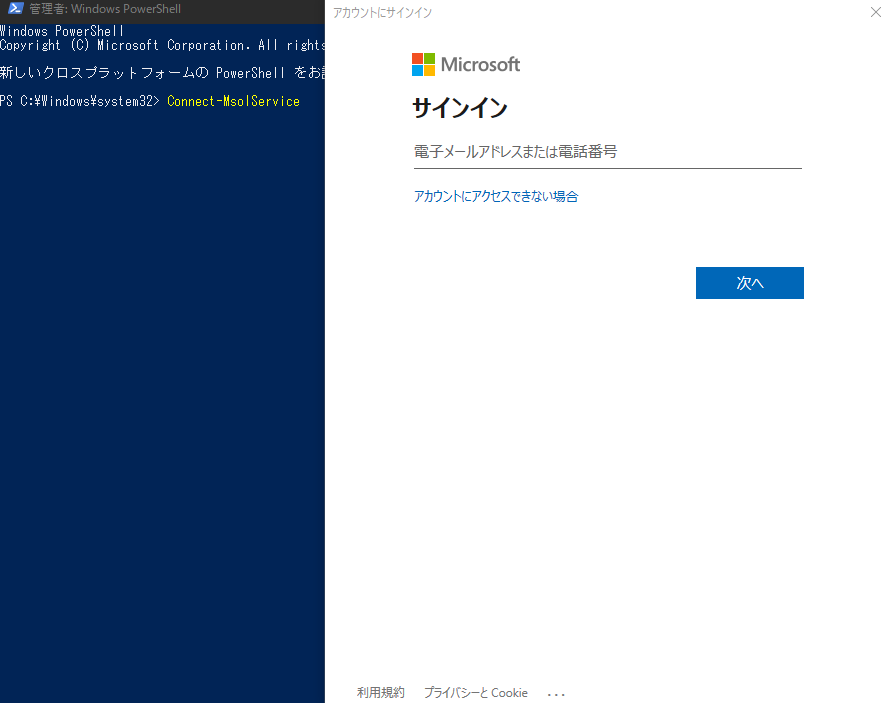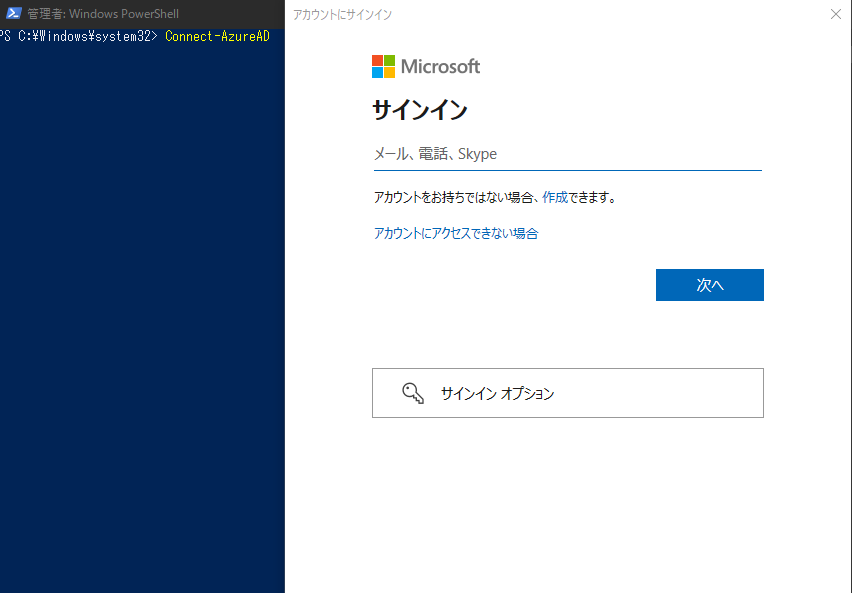PowerShell っていつ使うの?

自分
複数の処理を一度に実行したい場合、PowerShellを利用することがあります。
また、大量の処理を一度に実行する場合にも、PowerShellを利用することが多々あります。
また、大量の処理を一度に実行する場合にも、PowerShellを利用することが多々あります。
PowerShell を使うのに準備って必要?

自分
必要・・・です。
セットアップ方法を記載するので、ぜひ参考にしてみてください
セットアップ方法を記載するので、ぜひ参考にしてみてください
Microsoft 365 に接続するためのセットアップ
PowerShellには、いくつか種類があります。
以下内容をご参考に適切なものをセットアップしてください。
(すべてセットアップしてしまっても問題ありません)
PowerShell で よくあるトラブル は、以下記事に記載しました。 PowerShell 実行時のトラブル集 PowerShell エラー画面 以下のような画面が出たら、PowerShellにて何かしらのエラーやトラブルが発生している状況です。 エラー ① Power ... 続きを見る

PowerShell - よくあるトラブル集 [ Microsoft 365 / Office 365 ]
- Azure AD PowerShell v1
本PowerShellモジュールの開発は終了しており、利用はできますが拡張されることはありません。
利用できるコマンドレットはシンプルなものが多く、簡単に利用が出来ることがメリットです。
ただし、サポートがいつまで続くかは不明確なため、私個人的には今後 下部にある[Azure AD PowerShell v2]の利用をお勧めします。
しかし、Azure AD PowerShell v1 でしか出来ないことも 現時点で存在しているため 処理に応じて利用する必要があります。
- PowreShell を 管理者権限 で実行します。
- 以下コマンドを入力し、Enterキーを押下してモジュールをインストールします。
command Install-Module MSOnline - 確認メッセージが表示されるので、Y と入力し、Enterキーを押下します。

- モジュールがインストールされたら、以下コマンドを入力し、Enterキーを押下してモジュールをインポートします。
command Import-Module MSOnline - モジュールのインストールが完了したので、正常に接続できることを確認するために 以下コマンドを入力し、Enterキーを押下します。
command Connect-MsolService - 以下画面が出てくれば、正常にモジュールがインストールされています。
Microsoft 365 の アカウント / パスワード を入力して接続完了です。
- PowreShell を 管理者権限 で実行します。
- Azure AD PowerShell v2
本PowerShellは、現在も開発が進み、実行できるコマンドレッドが増えています。
[Azure AD PowerShell v1] で簡単に利用できていた構文が、ややこしくなっており、使いづらい時もありますがエラー出力が親切なこともあり、トライ&エラーを続けてい行くうちに、エラー解決に掛かる時間が短くなります。
現時点では、まだ [Azure AD PowerShell v1]で出来ていたことすべてが出来るわけではありませんが、
開発が進み、ほぼすべて実行できる状況になっています。
- PowreShell を 管理者権限 で実行します。
- 以下コマンドを入力し、Enterキーを押下してモジュールをインストールします。
command Install-Module AzureAD
- 確認メッセージが表示されるので、Y と入力し、Enterキーを押下します。
- モジュールがインストールされたら、以下コマンドを入力し、Enterキーを押下してモジュールをインポートします。
command Import-Module AzureAD - モジュールのインストールが完了したので、正常に接続できることを確認するために 以下コマンドを入力し、Enterキーを押下します。
command Connect-AzureAD - 以下画面が出てくれば、正常にモジュールがインストールされています。
Microsoft 365 の アカウント / パスワード を入力して接続完了です。
- PowreShell を 管理者権限 で実行します。
- Azure AD PowerShell v2 Preview
本PowerShellは、開発されプレビュー状態となっているコマンドを利用できます。
[Azure AD PowerShell v1]では、利用できたのに[Azure AD PowerShell v2]では利用できないコマンドなども、本PowerShellでは利用出来たりと、直近どうしても利用したいコマンドがある場合に利用するのが良いと思います。
注意点として、[Azure AD PowerShell v2]との共存が出来ないため、どちらか片方のみインストールする必要があります。
既にインストールしてしまっている場合には、以下コマンドでアンインストールが可能です。Uninstall-Module -Name AzureAD
※どちらのモジュールを入れている場合にも、上記コマンドでアンインストール可能です。
- PowreShell を 管理者権限 で実行します。
- 以下コマンドを入力し、Enterキーを押下してモジュールをインストールします。
command Install-Module AzureADPreview
- 確認メッセージが表示されるので、Y と入力し、Enterキーを押下します。
- モジュールがインストールされたら、以下コマンドを入力し、Enterキーを押下してモジュールをインポートします。
command Import-Module AzureAD - モジュールのインストールが完了したので、正常に接続できることを確認するために 以下コマンドを入力し、Enterキーを押下します。
command Connect-AzureAD - 以下画面が出てくれば、正常にモジュールがインストールされています。
Microsoft 365 の アカウント / パスワード を入力して接続完了です。
- PowreShell を 管理者権限 で実行します。
どのモジュールを使うのが正解?

自分
これには、正解はありません。
自分が実現したい動作が、どのモジュールで可能か調べる必要があります。
ただし、1つのPowerShell Scriptの中で複数のモジュールを読み込み、Microsoft 365 に接続することが可能なので、その時に必要になったモジュールをすべて読み込み接続しておくことでより柔軟な動作を実現することが可能です。
自分が実現したい動作が、どのモジュールで可能か調べる必要があります。
ただし、1つのPowerShell Scriptの中で複数のモジュールを読み込み、Microsoft 365 に接続することが可能なので、その時に必要になったモジュールをすべて読み込み接続しておくことでより柔軟な動作を実現することが可能です。
正解はありませんが、Azure AD PowerShell v2 Previewは、あくまでプレビューなので正常に動作しないリスクがあります。